Sådan bruger du en Kindle Paperwhite
Hvad skal man vide
- Gå til Mere (tre linjer) > Indstillinger for at lave indledende opsætning af Wi-Fi og mere.
- For at gå til næste side i en bog skal du trykke på midten eller højre side af skærmen; for at gå tilbage, tryk på venstre side.
- Tryk på toppen af skærmen, mens du læser en bog for at åbne værktøjslinjen og justere skærmens lysstyrke, type og mere.
Denne artikel viser dig, hvordan du bruger berøringsskærmen og kontrollerne på din Kindle Paperwhite. Instruktionerne gælder for alle generationer.
Hvordan begynder jeg at bruge min Kindle Paperwhite?
Når du har konfigureret din Kindle Paperwhite ved at linke den til din Amazon-konto, vil bøger, du køber eller downloader, blive vist på Hjem skærmen. Inden du begynder at gøre det, kan du dog justere nogle indstillinger. Her er hvad du skal gøre.
-
Fra startskærmen skal du vælge menu ikon. Det ligner tre vandrette streger.

-
I menuen, der åbnes, kan du vælge, hvordan dit bibliotek skal vises på startskærmen ved at vælge Listevisning eller
Cover View (afhængigt af hvilken der er aktiv i øjeblikket). Du har to muligheder: Du har to muligheder: Listevisning viser en simpel liste over bøger og dokumenter, mens Cover View viser omslagene til bøger i dit bibliotek, når de er tilgængelige.Bøger i PDF- eller andre formater har muligvis ikke kunst at vise i forsidevisning.

-
Hvis en bog, du har købt eller lånt, ikke vises på din startskærm, skal du trykke på Synkroniser og tjek for elementer for at tvinge din Paperwhite til at downloade dem.

-
Tryk på Indstillinger i denne menu for at se flere muligheder.

-
I menuen Indstillinger kan du oprette forbindelse til Wi-Fi, slå flytilstand til, administrere et familiebibliotek, og indstille forældrekontrol til din Paperwhite.
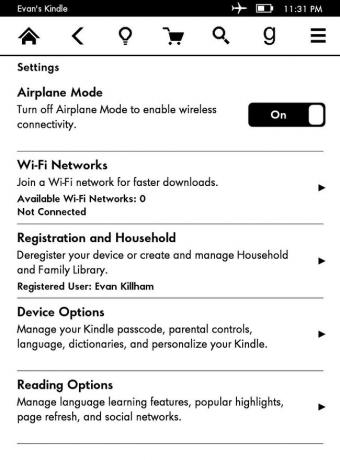
Hvordan navigerer jeg på min Kindle Paperwhite?
Ligesom din telefon vil dine vigtigste interaktioner med Kindle Paperwhite være gennem tryk. For det meste skal du bare trykke på menupunktet eller objektet for at vælge det. Du kan også trykke længe for at åbne yderligere muligheder. Men instruktionerne er lidt anderledes, når du læser en bog.
Hvordan læser jeg bøger på min Kindle Paperwhite?
Fordi boggrænsefladen på en Kindle prioriterer siderne, vil du ikke se knapperne "Frem" eller "Tilbage" til at læse. I stedet har Paperwhite-skærmen "zoner", du trykker på for at gå i forskellige retninger. Sådan fungerer det:
Tryk på centrum eller højre side på skærmen for at gå til næste side.

Brug yderst til venstre på skærmen for at gå en side tilbage.

Tryk på nederste venstre hjørne for at ændre, hvordan din Paperwhite viser dine læsefremskridt. Det kan vise:
- Din placering i bogen.
- Den tid, du vil bruge på at afslutte det aktuelle kapitel.
- Den tid, du vil bruge på at færdiggøre bogen.
- Ingen af disse.
Paperwhite beregner "tid tilbage" baseret på, hvor lang tid du bruger på hver "side", mens du læser.

Til sidst trykkes på top af skærmen åbner værktøjslinjen.
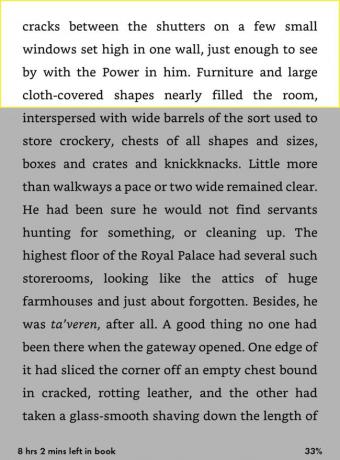
Åbning af værktøjslinjen giver dig flere læse- og navigationsmuligheder. Til grundlæggende brug er kun nogle få af dem vigtige. Tryk på Hjem ikonet for at vende tilbage til dit bibliotek.

Ikonet formet som en pære lader dig justere lysstyrken på din skærm. Tryk på plus og minus symboler for at øge og mindske lysstyrken. Du kan også bruge Maks knappen ved siden af plus for øjeblikkeligt at gå til den højeste indstilling.

Det Aa ikonet i anden række giver dig mulighed for at ændre flere muligheder for, hvordan print vises på din Kindle. Valgmuligheder omfatter:
- Skriftstørrelse: hvor store eller små bogstaver er.
- Skrifttype: skrifttypestilen. Du kan vælge mellem en række af både serif- og sans-serif-skrifttyper.
- Linjeafstand: hvor tæt eller langt fra hinanden tekstlinjer er.
- Marginer: hvor meget plads der vises på hver side af teksten.

Din Paperwhite husker automatisk dine læsefremskridt, så du ikke behøver at "gemme" eller noget, før du stopper med at læse for dagen. For at markere et mellemrum, du vil vende tilbage til senere, skal du dog bruge Bogmærke ikon.
For at gå tilbage til dit bogmærke senere skal du trykke og holde på bogens navn/omslag på startskærmen og derefter vælge Se bogmærker.

FAQ
-
Hvordan genstarter jeg en Kindle Paperwhite?
Du kan genstart din Paperwhite ved hjælp af to metoder. Det nemmeste er at holde knappen i bunden af læseren nede, indtil en menu vises, og derefter vælge Genstart. Ellers skal du vælge menuen med tre linjer på værktøjslinjen > Indstillinger > Enhedsindstillinger > Genstart.
-
Hvordan slår jeg en Kindle Paperwhite fra?
Din Kindle slukker aldrig, undtagen et øjeblik, mens den genstarter. I stedet går den ind i en lavstrømstilstand for at spare på batteriet. Du kan manuelt slukke for skærmen ved at holde den nederste knap nede og vælge Skærm slukket når menuen vises.
-
Hvordan nulstiller jeg en Kindle Paperwhite?
Til returner din Kindle Paperwhite til fabriksindstillingerne, som sletter alt indholdet og eventuelle ændringer, du har foretaget, skal du vælge menuen med tre linjer > Indstillinger > Menu > Nulstil enhed. Hold nede for at tvinge en Kindle, der ikke reagerer, til at genstarte Strøm knappen i cirka 20 sekunder.
